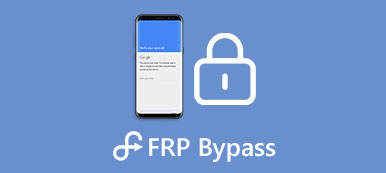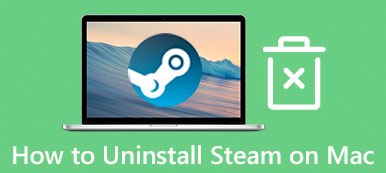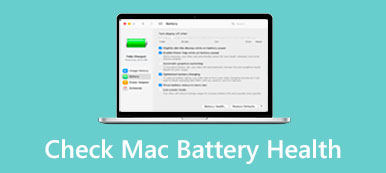2 從 Mac 中刪除 Search Baron 的有效方法
當您的 MacBook 感染了 Search Baron 病毒時,在使用 Safari、Chrome 或 Firefox 等網絡瀏覽器時,您將被重定向到不需要的網頁。 這篇文章將分享2個有用的方法來幫助你 從 Mac 中移除 Search Baron。
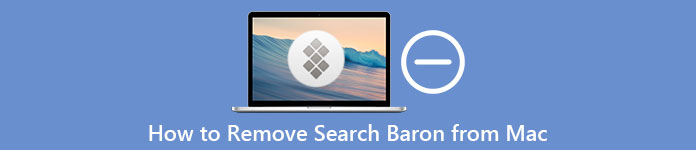
- 第 1 部分。什麼是 Search Baron 重定向病毒
- 第 2 部分。 手動從 Mac 中刪除 Search Baron
- 第 3 部分。從 Mac 中刪除 Search Baron 的更簡單方法
- 第 4 部分。 Search Baron Removal Mac 的常見問題解答
第 1 部分。什麼是 Mac 上的 Search Baron Redirect Virus
搜索男爵 是一個瀏覽器劫持者,它被創建用於在未經任何許可的情況下啟動對其站點或相關域的中間重定向。 它會偷偷改變原來的網絡瀏覽器設置。 在顯示真實的搜索結果之前,它會將您重定向到它自己的網站或一些與廣告相關的網頁。 無論您使用的是 Safari、Google Chrome 還是 Firefox,您都可能在 Mac 上感染 Search Baron 重定向病毒。
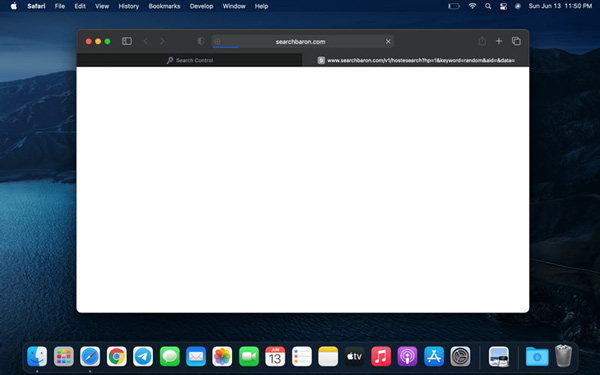
在您的 Mac 被 Search Baron 感染後,它會更改您的默認瀏覽器並將自己設置為起始頁面、啟動彈出窗口、顯示廣告並將您重定向到其網頁。 更重要的是,它會為您的 Mac 設備添加一個 Search Baron 瀏覽器擴展或程序。
第 2 部分。 如何從 Mac 中手動刪除 Search Baron
在許多情況下,您可能會錯誤地在 Mac 上安裝 Search Baron。 如果您不希望它留在您的 Mac 上,您可以採取以下步驟手動擺脫 Search Baron 瀏覽器劫持者。
步驟1 首先,您應該退出 Mac 上與 Search Baron 相關的所有進程。 你可以打開Finder,點擊頂部 Go 菜單,然後選擇 實用 下拉菜單中的選項。 之後,找到 活動監視器r 並打開它。

步驟2您需要找到與 Search Baron 相關的所有進程。 當您找到一個時,您可以單擊以突出顯示它,然後單擊 強制退出 工具欄中的按鈕將其關閉。

步驟3在左側邊欄中,單擊 應用 選項。 識別與 Search Baron 關聯的惡意應用程序並將其拖到 垃圾桶. 將所有這些應用程序移至 Mac 廢紙簍後,您需要清空廢紙簍以從 Mac 中移除 Search Baron。
步驟4已提交 發現者 再次點擊頂部 Go 菜單,然後選擇 前往文件夾. 現在您可以在文件夾搜索對話框中鍵入 /Library/LaunchAgents。 點擊 Go 按鈕,您可以輕鬆找到搜索男爵剩菜。 如果您發現一些不屬於列表的項目,您應該將它們拖到廢紙簍,然後清空廢紙簍。 您還需要檢查 /Library/Application Support 文件夾中的類似項目。
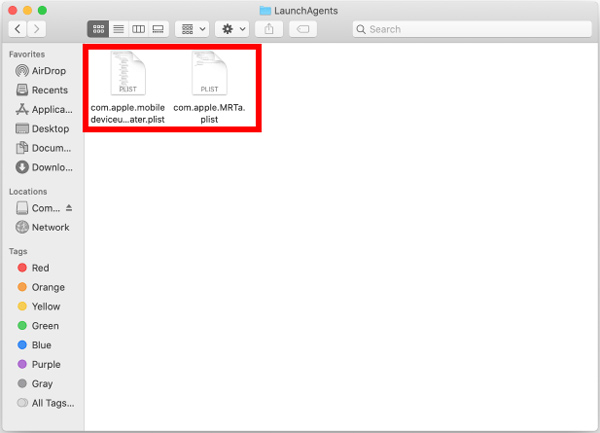
步驟5返回 Mac 主屏幕,單擊 蘋果 圖標在左上角,然後轉到 系統偏好設定 窗戶。 找到 用戶和組 選項並輸入。
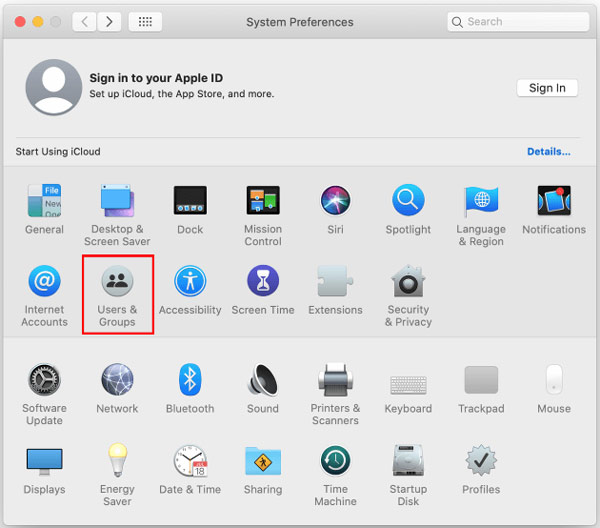
步驟6在彈出窗口中 用戶和組 窗口中,單擊 登錄項 標籤。 現在 Mac 將顯示計算機啟動時啟動的各種項目的列表。 在這裡,您可以選擇不需要的應用程序並單擊 - 按鈕將其刪除。
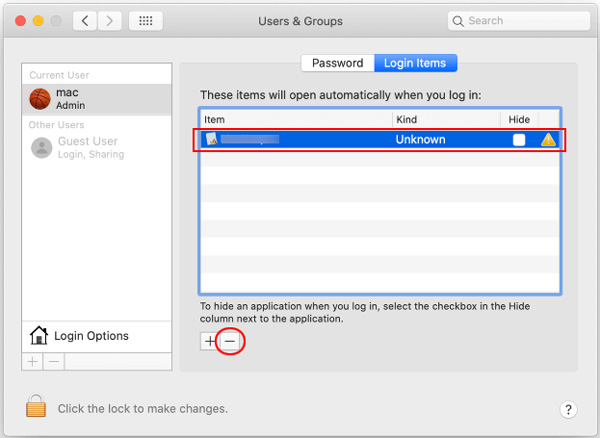
完成上述所有操作後,您需要在 Mac 上重置被 Search Baron 感染的 Web 瀏覽器並將其返回到源設置。 此外,您應該檢查垃圾箱並確保刪除其中的所有項目。
第 3 部分。 從 Mac 中刪除 Search Baron 病毒的更簡單方法
使用上述方法,您可以在 Mac 上擺脫 Search Baron 瀏覽器劫持者。 但您不能保證您已從 Mac 中刪除了所有 Search Baron 項目。 如果您更喜歡更簡單的解決方案來徹底刪除 Mac 上的 Search Baron,您可以依靠全功能 Mac Cleaner. 此外,它可以保護您的 Mac 免受其他病毒、惡意軟件、廣告軟件和其他威脅。 您可以在 Mac 上免費安裝它並按照以下指南快速從 Mac 中刪除 Search Baron。

4,000,000 +下載
從 Mac Safari、Chrome 和 Firefox 瀏覽器中刪除 Search Baron。
擺脫病毒、廣告軟件、惡意軟件和所有相關項目以保護 Mac。
刪除垃圾文件、重複文件、大數據和舊數據,並卸載應用程序以優化 Mac 存儲。
監控當前 Mac 狀態,如 CPU、GPU、電池、內存、磁盤利用率等。
步驟1免費下載並打開這個 Mac Cleaner。 您可以先點擊 Status 查看 Mac 的當前狀態。

步驟2要在 Mac 上輕鬆擺脫 Search Baron 病毒,您可以訪問 工具包 並使用其 卸載 特徵。 如您所見,它還允許您優化 Mac 性能、保護隱私、管理所有類型的 Mac 數據、隱藏文件等等。

步驟3 如果你想在你的 Mac 上獲得更多可用空間,你可以試試它的 清潔器 特徵。 它使您能夠清除各種瀏覽器緩存、瀏覽歷史記錄、系統垃圾、 重複 , 和其他無用的文件。

第 4 部分。 Mac 上搜索男爵移除的常見問題解答
問題 1. 我可以卸載 Safari 以從 Mac 中刪除 Search Baron 嗎?
不,你不能簡單地 卸載您的網絡瀏覽器,例如 Safari 擺脫 Mac 上的 Search Baron 病毒。 之後,當您使用 Chrome 或 Firefox 等其他瀏覽器時,Search Baron 將繼續感染它們。
問題 2. 如何在我的 Mac 上將 Safari 恢復為默認設置?
Apple 為您提供了一種在 Mac 上重置 Safari 網絡瀏覽器的簡單方法。 您可以選擇清除所有歷史記錄以輕鬆將 Safari 恢復到其原始設置。 只需在 Mac 上啟動 Safari,單擊頂部的 Safari 菜單,然後選擇清除歷史記錄選項即可。
問題 3. 如何在 Mac 上開啟防火牆?
為了保護您的 Mac 免受各種威脅,默認情況下會啟用 Mac 的防火牆。 如果要確保它已打開,可以單擊 Apple 圖標,選擇系統偏好設置,然後單擊安全和隱私窗格。 現在您可以單擊防火牆選項卡並將其打開。
結論
您可能會通過廣告或與其他軟件捆綁在您的 Mac 上錯誤地安裝 Search Baron 和其他病毒。 使用上面的2種方法,你可以 從您的 Mac 中刪除 Search Baron 瀏覽器劫持程序。